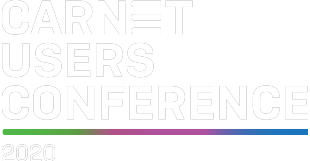Za uspješno sudjelovanje na konferenciji preporučujemo korištenje Chrome preglednika.
Upute za predavače koji prezentiraju uživo (predavanje u dvoranama)
Kako bi Vaše sudjelovanje na CARNET-ovoj konferenciji za korisnike prošlo bez poteškoća donosimo Vam kratke upute za korištenje konferencijske platforme Hopin.
Backstage / Pozornica
Organizator konferencije će Vam poslati i poveznicu za Backstage u kojem ćete se moći pripremiti za svoje predavanje prije nego što započne prijenos uživo.
Kada je vrijeme za Vaše predavanje krenite u Backstage klikom na navedenu poveznicu.
Odaberite Ask to Share Audio and Video na sredini Backstage ekrana, a prije toga u svojem web pregledniku dozvolite pristup kameri i mikrofonu.
Kako biste javili organizatoru da ste u Backstageu ili ako želite s njima razgovarati putem chata odaberite Backstage Chat karticu. Svakako provjerite je li u rubrici Razgovor odabrana kartica Backstage, inače će svi sudionici konferencije moći vidjeti vaše poruke.
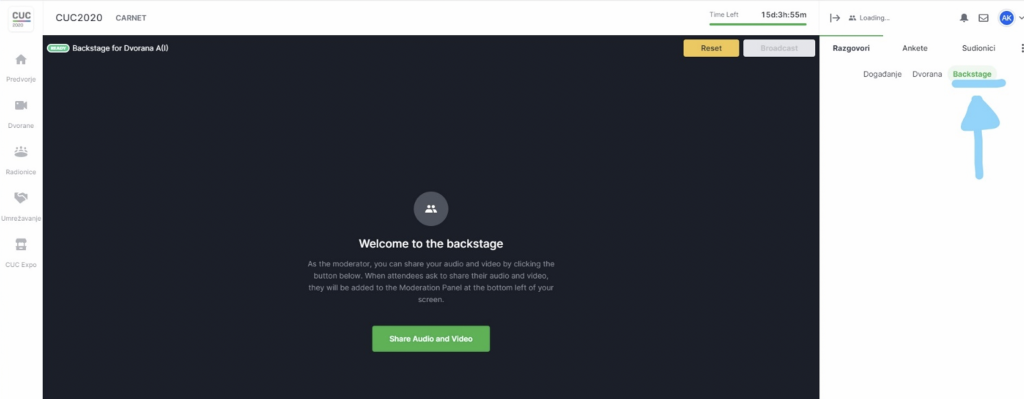
Napomena: U Backstageu Vas sudionici ne mogu vidjeti stoga Vam savjetujemo da tada posljednji put provjerite je li sve spremno za Vaše predavanje.
Kada ste spremni, organizator će kliknuti Prijenos i u roku od 15 sekundi započet će prijenos uživo.
Dijeljenje ekrana u Backstageu
- Otvorite svoju prezentaciju
- U Backstageu, kliknite na ikonu za dijeljenje ekrana i odaberite što želite podijeliti:
- Svoj cijeli ekran (Your entire screen)
- Prozor aplikacije (Application Window)
- Karticu u Chrome pregledniku (Chrome Tab)
- Odaberite Vašu prezentaciju, karticu u pregledniku ili neki drugi dokument koji želite podijeliti. Ako je moguće postavite zasebni monitor kako biste na njemu mogli vidjeti chat i svoje slajdove.
- Prezentirajte iz Backstagea kako biste se mogli prebacivati između Backstage Chata i Event Chata
Ako se netko od sudionika želi uključiti u Vaše predavanje njihove zahtjeve moći ćete vidjeti na Moderatorskoj ploči i odobriti ih, ako želite da se taj sudionik pojavi na ekranu s Vama.
Ako dijelite karticu u Google Chromeu
- Kliknite Screen sharing ikonu na dnu ekrana
- Odaberite karticu Chrome Tab u skočnom prozoru i odaberite odgovarajuću karticu u svom pregledniku
- Kliknite na Share audio box u donjem lijevom kutu skočnog prozora
- Kliknite Share za početak dijeljenja ekrana.
Dijeljenje Google Slides prezentacija ili reprodukcija videozapisa u kartici preglednika sa zvukom podržana je u najnovijoj verziji preglednika Google Chrome.
U slučaju da nemate mogućnost odabira sadržaja za dijeljenje zaslona na macOS-u pobrinite se da dopustite pregledniku pristup snimanju zaslona: